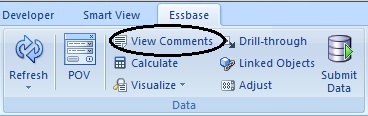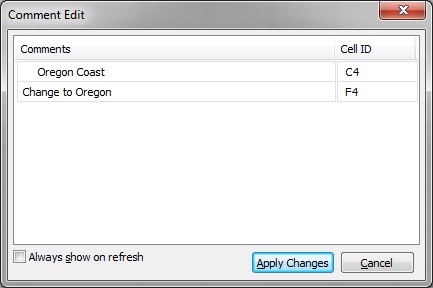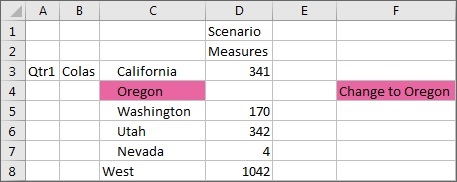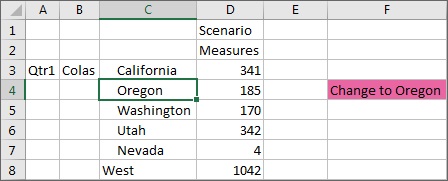Edición de comentarios
Tipos de orígenes de datos en la nube: Oracle Essbase
Tipos de orígenes de datos locales: Oracle Essbase
Asegúrese de terminar los pasos de Activación de la visualización de comentarios en la hoja.
Nota:
El procedimiento que se describe en este tema muestra cómo editar los comentarios en una hoja de Essbase mediante el comando Ver comentarios y el cuadro de diálogo Edición del comentario en Oracle Smart View for Office. También puede editar comentarios directamente en la cuadrícula, sin utilizar los elementos de interfaz de Smart View de este tema.
Para editar los comentarios en una hoja de Essbase: